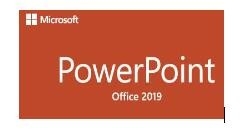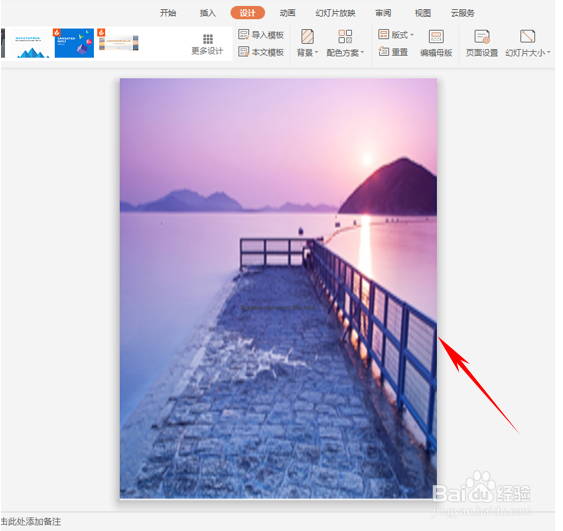WPS演示技巧—如何调整幻灯片大小
1、运行桌面上的ppt。
2、打开PPT演示文稿。
3、我们插入一张幻灯片。
4、单击工具栏当中的设计,在设计下选择幻灯片大小,在下拉菜单当中选择标准(4:3),值得注意的是,4:3(800*600/1024*768)的幻灯片大小适应于老式投影仪。刚才的幻灯片宽度为16:9(1080p/720p),适用于教学一体机大小。
5、单击后弹出页面缩放选项,单击确保适合选项即可。
6、如果我们想要将幻灯片设置为纵向,比如适左佯抵盗合抖音界面的大小,我们只需要在刚才的幻灯片大小下拉菜单下,选择自定义,然后在幻灯片方向处选择纵向,单击确定。
7、这样我们看到PPT就已经成了纵向的幻灯片大小了。
8、以上便是解决WPS演示技巧—如何调整幻灯片大小的方法,希望对大家有所帮助!
声明:本网站引用、摘录或转载内容仅供网站访问者交流或参考,不代表本站立场,如存在版权或非法内容,请联系站长删除,联系邮箱:site.kefu@qq.com。
阅读量:41
阅读量:65
阅读量:91
阅读量:88
阅读量:57